Как настроить циферблат Memoji Watch на Apple Watch

Когда Apple выпустила watchOS 7, они включили приложение Memoji, позволяющее проявлять творческий подход с Memojis прямо с Apple Watch. И с этим вы можете использовать циферблат Memoji Watch, чтобы показать те, кого вы создаете, или Animojis, если хотите.
Циферблат Memoji Watch – это новый изящный способ показать что-то интересное и уникальное. И имейте в виду, изображения не статичны. Таким образом, вы увидите движение лица и выражение лица. Кроме того, если вы нажмете на нее, персонаж может сделать глупое лицо. Здесь мы покажем вам, как настроить и настроить на Apple Watch.
Настройте циферблат Memoji Watch
Как владелец Apple Watch, вы уже знаете, что можете настраивать лица на часах или на iPhone. Но вы начнете с того, что сначала поместите лицо в свою галерею «Мои лица» в приложении Watch на iPhone, так что с этого и начнем.
Настройте лицо Memoji на iPhone
Откройте приложение Watch и выберите вкладку Face Gallery. Затем выполните следующие действия.
1) Найдите и выберите Memoji.
2) Вы можете настроить его сразу, если хотите. Но если вы предпочитаете делать это на своих часах, просто нажмите «Добавить» и перейдите к этому разделу ниже.
3) Выберите цвет, который будет служить фоном для Memoji или Animoji.
4) Если вы создали мемодзи, которые хотите использовать, они появятся в крайнем левом углу раздела «Персонажи». Выберите Memoji или Animoji, которые хотите отобразить.
5) Добавьте любые осложнения, которые вы хотите использовать дальше. На этом циферблате доступны два места: среднее и нижнее. К сожалению, в этой итерации лица Memoji единственная сложность, которая может возникнуть в середине, – это дата. Если вы не хотите, просто выберите Выкл. Для этого местоположения. Для усложнения Bottom вы можете выбрать практически все. Обратите внимание, что он может закрывать часть лица Memoji.
6) Когда вы закончите, нажмите «Добавить», и циферблат сразу станет вашим текущим циферблатом. Кроме того, он будет добавлен в раздел «Мои часы»> «Мои лица», где вы сможете редактировать и настраивать его в любое время.

Совет: если вы используете приложение Memoji на Apple Watch для создания нового Memoji, вы можете сразу же установить его в качестве текущего циферблата. Выберите Memoji, прокрутите экран настройки вниз и нажмите «Создать циферблат».
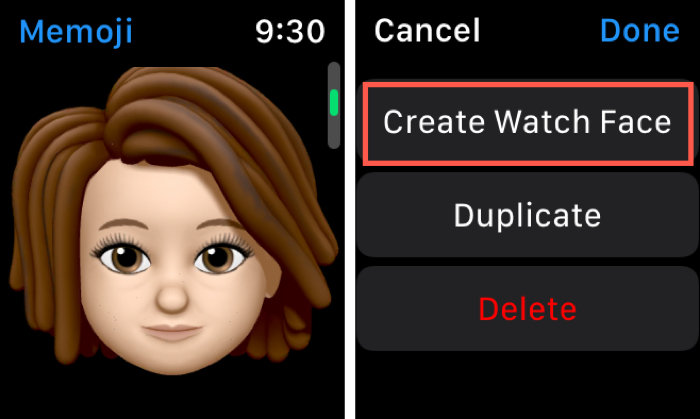
Настройте лицо Memoji на Apple Watch
Теперь, когда у вас настроено лицо Memoji, вы можете в какой-то момент изменить его. Но вы можете сделать это прямо с запястья, если не хотите хватать iPhone.
1) Нажмите и удерживайте циферблат и выберите «Изменить».
2) Как и в приложении Watch на iPhone, у вас есть три раздела лица Memoji, которые вы можете настроить на своих часах. Если хотите, начните с выбора другого персонажа, повернув колесико Digital Crown.
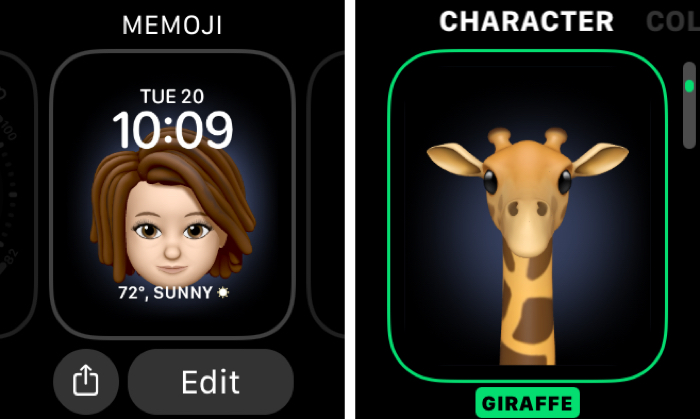
3) Идите вправо, чтобы изменить цвет таким же образом.
4) Проведите пальцем еще раз, и вы можете изменить осложнения. Нажмите на тот, который хотите изменить, и внесите изменения.
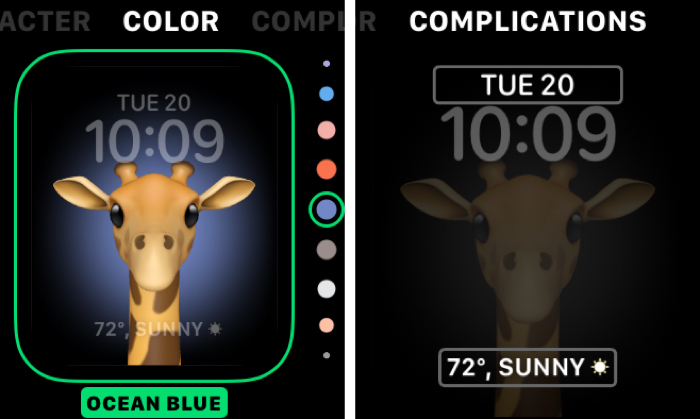
5) Когда вы закончите, нажмите Digital Crown два раза, и ваше лицо застынет.
Подведение итогов
Если вы еще не пробовали лицо Memoji, вы можете увидеть, что его легко настроить и настроить. На самом деле это крутое лицо, если вам нравится что-то необычное или если у вашего ребенка есть Apple Watch и он хочет их попробовать. И не забывайте время от времени нажимать на лицо, чтобы получить милое выражение.
Что вы думаете о лице Memoji на Apple Watch? Вы думаете, что это просто глупо, или вы будете использовать это время от времени для развлечения? Дайте нам знать ниже или напишите нам в Твиттере.
Чтобы узнать больше, посмотрите, как делиться лицами Apple Watch с друзьями!






